Cele mai bune 5 scanere iOS pentru a vă transforma documentele în imagini și PDF-uri

Am terminat zilele fotocopiatorilor Xerox și sunt zilele în care vă bateți telefonul smartphone pentru a scana o imagine. Iată care sunt cele mai bune scanere iOS pentru iPhone.
Puteți spune câți ani am dacă vă spun că ai meizilele de facultate au constat în găsirea unei schimbări de rezervă pentru aparatul Xerox pentru a copia pagini de manuale. În aceste zile, tinerii „nu-l au cu ușurință cu smartphone-urile lor, dar, înapoi, am fost cu toții împingând și plimbându-ne în jurul fotocopiatorului neplăcut. Ah, vremuri amuzante.
De vreme ce fac o mulțime de cercetări pentru scris, ama avut ocazia să încerce o mulțime de aplicații de scanare de-a lungul anilor. Pentru a putea folosi telefonul doar pentru a scana o pagină sau o imagine este uimitor. Multe dintre aceste aplicații au și Recunoaștere optică a caracterelor (OCR), pe care le vom analiza ulterior.
Dacă aveți un iPhone, aici sunt cele 5 cele mai bune scanere iOS pentru a transforma aceste scanări în PDF fără a sparge transpirația.

1990 numit. Ei își doresc copiatorul înapoi.
Cele mai bune 5 scanere iOS pentru a vă transforma telefonul într-un scaner
Înainte de a începe, trebuie arătat că,deși aplicațiile scanerului se îmbunătățesc pas cu pas, nu sunt perfecte. Aceasta înseamnă că, pentru a obține o scanare bună, pagina sau imaginea trebuie să fie de preferință pe o suprafață plană fără curbe.
Deci, dacă scanați o pagină de carte, de exemplu,scanarea se va distorsiona cu cât textul se apropie de coloana vertebrală centrală. Pe de altă parte, dacă scanați o tablă albă într-un birou sau în clasă, nu veți avea probleme.
TurboScan (5,99 USD)
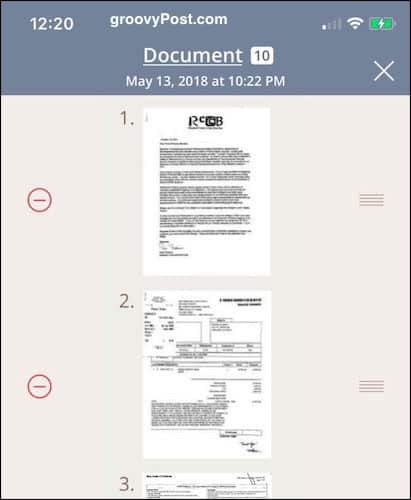
O să încep cu cea pe care o folosesc practic tot timpul. TurboScan nu este gratuit, dar merită fiecare cent.
Folosind camera iPhone, puteți scana documenteși pozele repede. Atunci decide cât de întunecată vrei culoarea. Dacă este un document, tind să am culoarea maximă pentru a o face cât mai ușor de citit.
Dacă aveți mai multe documente sau imagini, puteți să le fotografiați apoi să le îmbinați într-un singur fișier. Apoi, decideți cum o să o trimiteți de pe telefon.
Dacă aveți de gând să-l trimiteți prin e-mail, utilizează aplicația standard Apple Mail de pe telefon. Puteți, de asemenea, să trimiteți fișierul la o varietate de alte servicii, cum ar fi Mesaje, iCloud Drive sau Airdrop.
Scanare Genius - Freemium
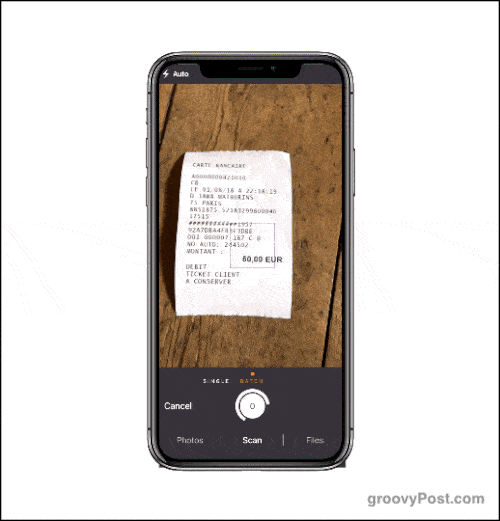
Scanarea Genius este probabil a doua mea favorită cu o versiune gratuită foarte bună și o versiune ieftină plătită, cu o funcție de upgrade frumoasă.
Acest scaner va detecta marginiledocument sau imagine și faceți automat o scanare. Acest lucru poate fi extrem de ușor sau extrem de enervant, deoarece necesită o mână constantă. Dacă dispozitivul dvs. se agită, aplicația are o problemă de blocare a ceea ce încercați să scanați.
După ce are o scanare, puteți clarifica textul pentru o citire mai ușoară, puteți schimba perspectiva dacă a tăiat din greșeală o parte a scanării și transforma scanarea într-un fișier PDF.
O actualizare plătită pentru 7,99 USD vă permite să faceți backup pentru scanări la o varietate de servicii cloud cu nume mari, precum și criptarea documentelor.
Scanabil (gratuit)
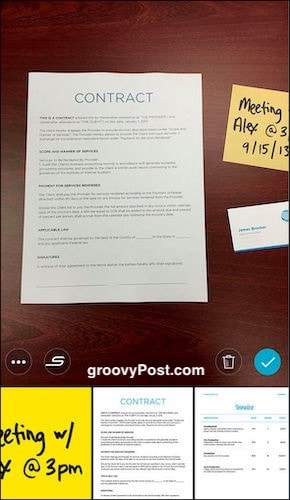
Scanabilul este scanerul Evernote, dar nutrebuie să fie un utilizator Evernote pentru a utiliza Scannable. Aceasta este o aplicație gratuită pe care oricine o poate folosi. Cu toate acestea, dacă sunteți un utilizator Evernote, utilizarea ambelor sunt extrem de utile, deoarece se integrează foarte bine.
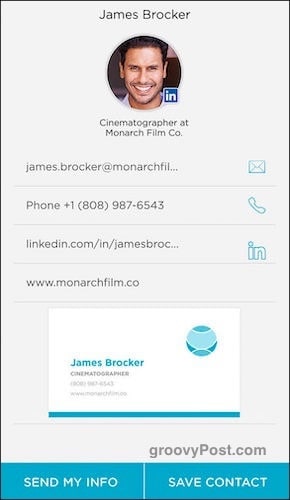
Întrucât aceasta este creația Evernote, acest scanerpoate scana cărți de vizită, trage informațiile și le pot salva (precum și găsi informații despre persoana de pe LinkedIn). Documentele obișnuite, imaginile, tablele albe și paginile de cărți pot fi, de asemenea, scanate rapid.
Opțiunile de partajare includ e-mail sau mesagerie text sau Evernote dacă îl utilizați.
Obiectiv de birou (gratuit)
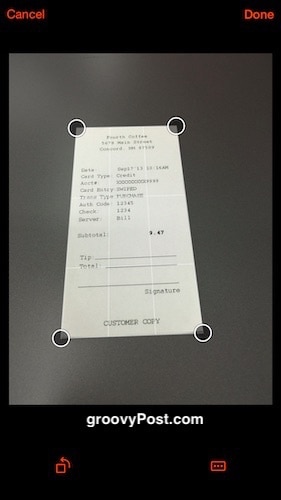
Office Lens este oferta Microsoft înscaner piață și își face treaba destul de bine. Evident, opțiunile de partajare sunt mult mai înclinate în favoarea trimiterii scanărilor către programele Microsoft. Dar puteți totuși să trimiteți prin e-mail scanarea ca PDF dacă nu sunteți un fan foarte mare al Microsoft, ca mine.
Ca și Scannable, Office Lens surprinde afaceriinformații despre carduri, precum și panouri albe, documente și fotografii. Dar marea caracteristică unică este că Office Lens utilizează VoiceOver în secțiunea Setări de accesibilitate pentru iOS. Acest lucru înseamnă că dacă sunteți orbi sau aveți probleme cu vederea în general, aplicația vă va oferi îndrumări vocale cu privire la unde să mutați telefonul pentru a obține o scanare cât mai bună.
Adobe Scan (gratuit)
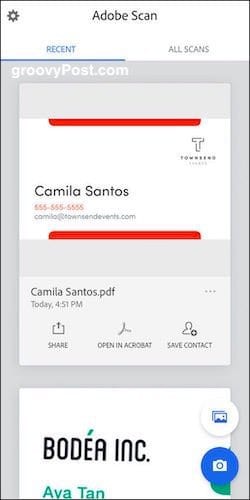
La fel ca Office Lens, Adobe Scan este evident foarte greupărtinitoare față de produsele Adobe. Așadar, deși puteți folosi acest lucru ca produs autonom, probabil că ar fi mai bine pentru cei care folosesc și alte produse Adobe.
Adobe Scan detectează colțurile documentelor șiprinde automat o imagine. Apoi ajustează recolta, nuanța textului și, în general, curăță totul într-un PDF frumos pentru tine. De asemenea, va scana cărți de vizită.
Dacă aveți și Adobe Acrobat Reader pe iPhone, puteți deschide documentul scanat în Acrobat. Faceți note și comentarii, semnați formularele și trimiteți documentul cuiva pentru semnătură.
Deci, ce este recunoașterea optică a caracterelor (OCR)?
Multe aplicații de scanare oferă tehnologie optică de recunoaștere a caracterelor. Dar ce este exact?
Practic, este capacitatea pentru care o aplicație de scanera face un document sau o fotografie scanată și a recunoaște textul. Deci, dacă scanați un document cu telefonul dvs., OCR poate indexa și recunoaște fiecare cuvânt din acel document. Puteți găsi cu ușurință documentul ulterior introducând cuvinte cheie. Este ceea ce atribuie Evernote atunci când căutați ceva în contul dvs.
Cu acest tip de tehnologie, cine mai are nevoie de fotocopiatoare Xerox?










Lasa un comentariu